
时间:2020-11-15 12:33:04 来源:www.win10xitong.com 作者:win10
今天又有网友来问小编win10系统桌面只有回收站的问题,这个问题之前都已经解答过了。很多网友都没有关于win10系统桌面只有回收站的问题的处理经验,如果你想靠自己解决win10系统桌面只有回收站的问题但是又不知道该怎么办,小编今天测试了后梳理出了解决的方法步骤:1、在桌面空白处,右键点击“个性化”选项;2、点击左侧“主题”选项,在右侧相关设置栏目点击“桌面图标设置”就可以彻底解决了。小编下面给大家带来更详细的win10系统桌面只有回收站的详尽操作手段。
小编推荐系统下载:萝卜家园Win10纯净版
推荐:下载win10系统官方版
向桌面添加计算机图标的方法:
1.在桌面的空白处,右击“个性化”选项;

2.点击左侧“主题”选项,在右侧相关设置栏中点击“桌面图标设置”;
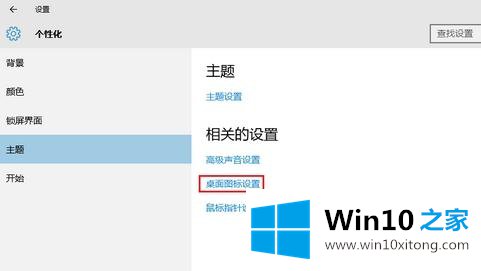
3.弹出桌面图标设置,检查计算机、用户文件、网络等选项,点击应用确认。
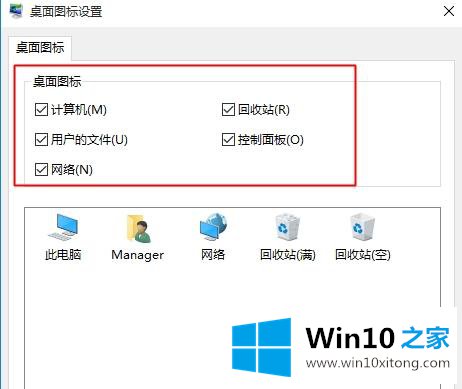
4.当您返回到桌面时,您可以看到图标(如计算机)已添加到桌面。

通常,新安装的win10系统桌面只显示回收站图标。我们可以按照上面的方法在桌面上添加其他常用的图标。更多教程,请继续关注win10 Home的下载站www.xitongcity.com!
win10系统桌面只有回收站的详尽操作手段在上面的文章中就已经说得非常详细了哦,很希望能够通过上面的内容对大家有所帮助,祝大家万事如意。